1、首先打开Excel2010表格,导入一列整数数据及一列小数数据,如下图所示。2、鼠标单元选中B2单元格,然后在编辑栏中输入函数公式“=ROUND(A2,-2)”,其中(A2,-2)为取A2单元格中右侧两位数。
3、然后在表格中B2单元格即显示为百位取整,如下图箭头所示。
4、鼠标单击选中B2单元格,并移动至其右下角待光标呈黑实心十字号时,向下拖动快速填充其他单元格获得的百位取整数据。5、鼠标单击选中D2单元格,然后在编辑栏中输入函数公式“=ROUND(C2,0)”,其中(C2,0),C2为单元格,0表示不保留小数点。6、最后回到表格中,可以看到D2单元格显示的是没有保留小数点的四舍五入,鼠标快速填充获得其他单元格结果,如下图所示就完成了。
excel数据怎么四舍五入取整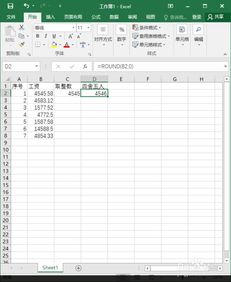
您好,方法1、想要四舍五入的数值列后添加一列,选中相对应数值列第一行数值的空白单元格,点击“fx”函数;2、出现“插入函数”对话框,在“查找函数”选项输入代表四舍五入的函数“ROUND”,选中“ROUND”函数,点击确定;3、选中的单元格内出现“=ROUND()”内容,并出现“函数参数”对话框,点击对话框中“数值”后面的空白格,点击表格中想要取数的第一行数字(备注:表格中对应的是“A2”),“小数位数”是想要几位小数,这里我们直接取整数,所以输入“0”。我们可以看到“A2,0”出现在“数值”后面的空白格中,然后对话框下方有“计算结果=6”的内容,点击“确定”,选中的单元格内就出现了结果“6”。
4、第一行取数之后,鼠标移动到第一行单元格右下角的“.”符号,会出现“+”符号,此时按住鼠标往下移动,表格会自动按照第一行的“ROUND”函数公式自动取数。
这样,我们就得到了我们想要的数据。
excel四舍五入怎么设置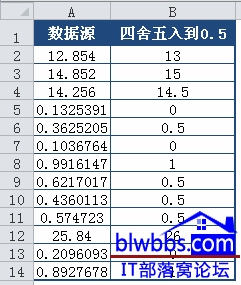
excel四舍五入怎么设置 excel表格是工作中常用的一种电脑软件,以下是我整理的excel四舍五入怎么设置,欢迎参考阅读! excel四舍五入设置方法1:利用excel的“减少小数位数”功能 找到excel工具栏里的“减少小数位数”工具,点击一次即可向前四舍五入一位小数点,减少一位小数,依次类推,直到四舍五入到相应要求的小数位数。这个方法其实很简单,就是比较繁琐一点,尤其是对于小数位数多,而需要减少的小数位数也多的数字,操作起来不太方便。
excel四舍五入设置方法2:利用excel的“设置单元格格式”功能 选中要四舍五入的数值所在单元格,鼠标右击,选择“设置单元格格式”,在“单元格格式”对话框中选择“数字”选项。
然后选择“数字”下的“数值”选项,可以通过设置“小数位数”来对excel表格里的数据进行四舍五入。需要保留几位小数,就在“小数位数”中设置几,例如,要保留两位小数就设置“2”。 注:也可以通过快捷键ctrl+1来调出“单元格格式”对话框 excel四舍五入设置方法3:利用excel的四舍五入函数公式 做法1:选中四舍五入计算结果所在的单元格,点击excel菜单栏中的“公式”,在“数学和三角函数”的下拉菜单中选择“ROUND”函数公式,打开四舍五入函数的“函数参数”对话框,在“数值”中输入要四舍五入的数字,或者选取要四舍五入的数字所在单元格,在“小数位数”中输入要保留的小数位数。 做法2:选中excel表格中四舍五入计算结果所在的单元格,点击“工具栏”中的'“插入函数”工具,选择“ROUND”四舍五入函数公式,后续的做法参见“做法1”。
做法3:选中四舍五入计算结果所在的单元格,并输入“=ROUND(number,num_digits)”,回车一下就能得到四舍五入后的结果。其中,Number是指需要进行四舍五入的数值所在的单元格,Num_digits是指要保留的小数位数。例如,“=round(A1,2)”的意思是将单元格A1中的数值保留两位小数。
以上就是excel四舍五入的设置方法,你都学会了吗?其中,利用excel四舍五入函数公式的方法,是最适合批量处理大量报表数据的,大家不妨加以熟练掌握。
EXCEL如何进行四舍五入?
Excel中可以使用ROUND函数对数据进行四舍五入(进位)。ROUND 用途:按指定位数四舍五入某个数字。
语法:ROUND(number,num_digits)参数:Number是需要四舍五入的数字;Num_digits为指定的位数,Number按此位数进行处理。
注意:如果num_digits 大于0,则四舍五入到指定的小数位;如果num_digits 等于0, 则四舍五入到最接近的整数;如果num_digits 小于0,则在小数点左侧按指定位数四舍五入。实例:如果A1=65.25,则公式“=ROUND(A1,1)”返回65.3;=ROUND(82.149,2)返回82.15;=ROUND(21.5,-1)返回20。另外常用的进位函数还有:ROUNDUP 用途:按绝对值增大的方向舍入一个数字。CEILING 用途:将参数Number 沿绝对值增大的方向,返回一个最接近的整数或基数的最小倍数。
Excel四舍五入函数的使用方法以及技巧
利用excel的函数能够快速的帮我们算出我们想要的答案,但是我们得先学习怎样用。以下excel学习网小编玖儿整理的excel四舍五入函数的使用技巧,希望大家能够有所收获!excel四舍五入函数的使用技巧:语法:round(number,num_digits)。
参数:number是需要四舍五入的数字;num_digits为指定的位数,number将按此位数进行四舍五入。
注意:如果num_digits大于0,则四舍五入到指定的小数位;如果 num_digits 等于 0,则四舍五入到最接近的整数;如果 num_digits 小于 0,则在小数点左侧按指定位数四舍五入。四舍五入函数应用实例:消除计算误差假设excel工作表中有d2=356.68、e2=128.12,需要将d2与e2之和乘以0.1,将计算结果四舍五入取整数,再将这个结果乘以1.36(取两位小数)得到最终结果。一般用户的做法是选中某个单元格(如f2),使用“单元格”命令将它的小数位数设为零,然后在其中输入公式“f2=(d1+e1)*0.1”。再将 g2单元格的小数位数设成两位,最后把f2*1.36的结果存入其中就可以了。
从表面上看,上述方法没有什么问题。因为(d1+e1)*0.1在f2单元格显示48(注意:是显示48),如果f2单元格的小数位数为零,(d1+e1)*0.1经四舍五入后的结果就是48。接下去却出了问题,因为 f2*1.36的计算结果是65.90,根本不是48*1.36的正确结果65.28,其中65.90是(d2+e2)*0.1未经四舍五入直接乘以 1.36的结果。
以上计算结果说明:“单元格格式”、“数字”选项卡设置的“小数位数”,只能将单元格数值的显示结果进行四舍五入,并不能对所存放的数值进行四舍五入。换句话说,单元格数值的显示结果与实际存放结果并不完全一致,如果不注意这个问题,计算工资等敏感数据就会出现错误。例如在上例中,f2单元格内的数值虽然显示为48,但实际存放的却是48.45,自然得出了48.45*1.36=65.90的结果(按计算要求应为65.28)。
要解决这个问题并不难,你只须在g2单元格内输入公式“=(round((d2+e2)*0.1,0))*1.36”,就可以按要求计算出正确结果 65.28。式中的round函数按指定位数对“(d2+e2)*0.1”进行四舍五入,函数中的参数0将“(d2+e2)*0.1”四舍五入到最接近的整数。
excel 四舍五入公式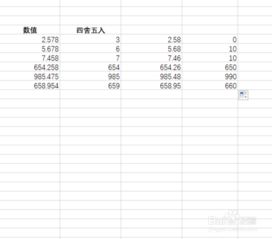
本篇文章将分享一个Excel操作小技巧:如何通过公式进行四舍五入。1、首先双击打开表格文件,定位到需要操作的sheet页。
2、单击选择待输入四舍五入值的第一个单元格,在内容栏输入如下公式:=ROUND( 原始值, 2 )。
3、回车查看显示效果,符合预期。4、向下复制公式:单击选中第一个单元格,光标移动到单元格的右下角,待鼠标变为十字状,双击,向下复制公式,填充整列。5、最后查看整列的显示效果,符合预期。
标签:



